Как создать PDF-файл на iPhone: полное руководство
Прежде чем мы начнем: быстрый вопрос
Сколько фотографий у вас на iPhone? А сколько из них — полный мусор вроде размытых снимков или дюжины почти одинаковых селфи?
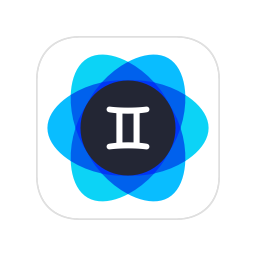
Итак, вот вам совет: Скачать фотографии Близнецов и избавьтесь от беспорядка в фотографиях.
PDF или файл переносимого формата документа — это широко распространенный формат файла, который легко сохранять и делиться. Вы можете сохранить практически любой тип файла в формате PDF, но чаще всего мы видим текстовые документы, фотографии и веб-сайты, сохраненные в формате PDF.
Вот полные пошаговые инструкции о том, как создать PDF-файл на вашем iPhone, сохранить фотографию в формате PDF и преобразовать веб-сайт в PDF.
Как создать PDF-файл на iPhone для сохранения или обмена
Существует несколько различных способов создания PDF-файлов на вашем iPhone, в зависимости от того, печатаете ли вы, сохраняете или делитесь PDF-документом. Давайте рассмотрим все способы, чтобы вы могли выбрать тот, который лучше всего подходит именно вам.
Как создать PDF-файл на iPhone с помощью приложения «Файлы»
В приложении «Файлы» вы найдете загрузки, документы, файлы и некоторые изображения вашего iPhone, которые вы специально выбрали для сохранения в «Файлах». Если вы ищете определенный документ или файл, всегда сначала проверяйте приложение «Файлы». Это также отличное приложение для преобразования ваших файлов в PDF. Вот как создать PDF-файл в приложении «Файлы»:
- Перейдите в «Файлы» на вашем iPhone.
- Найдите файл, который вы хотите сохранить в формате PDF, и нажмите и удерживайте его.
- Нажмите «Поделиться».
- Прокрутите вниз и нажмите «Печать».
- Нажмите значок «Поделиться» в верхней части экрана.
- Нажмите «Сохранить в файлы».
- Нажмите «Сохранить». Теперь при открытии файлов вы увидите свою фотографию или документ в исходном формате, а также копию PDF.

Очистите свою библиотеку фотографий с помощью Gemini Photos.
При совместном использовании и печати фотографий в формате PDF вам может потребоваться пролистать изображения, чтобы найти наилучший результат, прежде чем поделиться ими. Используйте Gemini Photos, чтобы найти лучший результат среди десятков похожих изображений, чтобы вы могли быть уверены, что делитесь лучшим вариантом. Вот как выбрать лучшую фотографию для публикации в формате PDF:
- Скачать Фото Близнецов и откройте его на своем iPhone.
- Если вы впервые используете приложение, вам придется предоставить Gemini Photos доступ к вашей фотопленке.
- Нажмите «Похожие», выберите месяц и пролистывайте фотографии, пока не найдете ту, которой хотите поделиться в формате PDF.
- Самое большое изображение покажет вам лучший результат, а все похожие изображения перечислены в виде миниатюр ниже. Вы можете переместить миниатюры в корзину, сохранить их все или вручную прокрутить и выбрать понравившуюся.
- Выбрав лучший результат и удалив остальные, вы можете перейти в приложение «Фото» и сохранить фотографию в формате PDF. Бонус — вы успешно удалили все похожие фотографии, которые вам больше не нужны.

Как сохранить фотографию в формате PDF на iPhone
Некоторые фотографы сохраняют свои фотографии в формате PDF, когда их нужно распечатать или поделиться в высоком разрешении. Это связано с тем, что форматы JPEG часто сжимают фотографии, что приводит к потере деталей изображения. PDF-файлы, напротив, отличаются высоким качеством и ими легко манипулировать.
Вот как сохранить фотографию в формате PDF на iPhone:
- Перейдите к фотографиям на вашем iPhone.
- Выберите и нажмите на изображение, которое вы хотите преобразовать в PDF.
- Нажмите значок «Поделиться» в нижней части экрана.
- Прокрутите вниз и выберите «Печать».
- Нажмите значок «Поделиться» еще раз.
- Выберите «Сохранить в файлы», чтобы сохранить изображение в формате PDF, или выберите получателя, чтобы отправить фотографию в формате PDF.
- Нажмите «Сохранить» в меню «Файлы» или «Отправить», чтобы поделиться своей фотографией с получателем сообщения или электронной почты.

Как сохранить веб-страницу в формате PDF на iPhone
Хотите сохранить статью, сообщение в блоге или рецепт с вашего любимого веб-сайта? Преобразуйте его в файл PDF и сохраните в своих файлах на iPhone. Вы также можете отправить PDF-файл по электронной почте или отправить его себе или кому-либо еще. Следуйте этим инструкциям, чтобы все заработало:
- Откройте выбранный вами браузер на своем iPhone и перейдите на веб-страницу, которую вы хотите сохранить.
- Нажмите значок «Поделиться» в нижней части экрана.
- Нажмите «Параметры».
- Выберите «PDF» и нажмите «Готово».
- Выберите «Сохранить в файлы» и выберите папку с файлами, в которую хотите сохранить свой веб-сайт.
- Нажмите «Сохранить».

Если вы ищете удобный формат файла с хорошим разрешением и совместимостью с несколькими программами и приложениями, PDF-файл всегда будет хорошим выбором. Сохраняя свою фотографию, документ или веб-сайт в формате PDF на своем iPhone, вы можете быть уверены, что сможете с легкостью распечатать их и поделиться ими.




